लेखक:
Morris Wright
निर्मितीची तारीख:
26 एप्रिल 2021
अद्यतन तारीख:
1 जुलै 2024

सामग्री
- पाऊल टाकण्यासाठी
- 3 पैकी 1 पद्धतः व्यक्तिचलितपणे अद्यतनित करा
- 3 पैकी 2 पद्धत: GeForce अनुभव वापरणे
- 3 पैकी 3 पद्धत: उबंटू ड्राइव्हर्स् अद्यतनित करा
एनव्हीडिया आपल्या ग्राफिक्स कार्डच्या मूलभूत सॉफ्टवेअरवर सतत काम करत असते. ड्रायव्हर अद्यतने दर काही आठवड्यांनी दिसून येतात. नवीनतम ड्रायव्हर्स स्थापित करणे हे सुनिश्चित करते की आपले गेम योग्यरित्या कार्य करत राहतील.
पाऊल टाकण्यासाठी
3 पैकी 1 पद्धतः व्यक्तिचलितपणे अद्यतनित करा
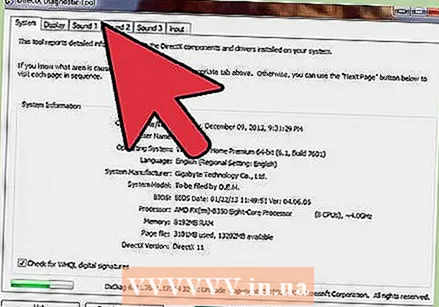 डायरेक्टएक्स युटिलिटी उघडा. आपल्याकडे कोणत्या प्रकारचे ग्राफिक्स कार्ड आहे हे शोधण्याचा हा सर्वात वेगवान मार्ग आहे.
डायरेक्टएक्स युटिलिटी उघडा. आपल्याकडे कोणत्या प्रकारचे ग्राफिक्स कार्ड आहे हे शोधण्याचा हा सर्वात वेगवान मार्ग आहे. - दाबा ⊞ विजय+आर. आणि टाइप करा dxdiag.
- मॉनिटर टॅब क्लिक करा. "चिप प्रकार" संज्ञा शोधा.
- सिस्टम टॅब क्लिक करा. आपली विंडोजची आवृत्ती 32-बिट किंवा 64-बिट आहे की नाही हे पाहण्यासाठी "ऑपरेटिंग सिस्टम" तपासा.
 एनव्हीडिया जिफोर्स वेबसाइटवर जा. आपण गेफोर्स वेबसाइटवरून नवीनतम ड्राइव्हर्स डाउनलोड करू शकता (gefor.com).
एनव्हीडिया जिफोर्स वेबसाइटवर जा. आपण गेफोर्स वेबसाइटवरून नवीनतम ड्राइव्हर्स डाउनलोड करू शकता (gefor.com).  "ड्राइव्हर्स्" टॅबवर क्लिक करा. बहुतेक एनव्हीडिया ग्राफिक्स कार्ड "जीफोर्स" कार्ड असतात. वेबसाइटवर जा nvidia.com जर आपले कार्ड दुसर्या मालिकेचा भाग असेल तर
"ड्राइव्हर्स्" टॅबवर क्लिक करा. बहुतेक एनव्हीडिया ग्राफिक्स कार्ड "जीफोर्स" कार्ड असतात. वेबसाइटवर जा nvidia.com जर आपले कार्ड दुसर्या मालिकेचा भाग असेल तर  आपले ग्राफिक्स कार्ड निवडा. ड्राइव्हर निवडण्याचे तीन मार्ग आहेत:
आपले ग्राफिक्स कार्ड निवडा. ड्राइव्हर निवडण्याचे तीन मार्ग आहेत: - स्वयंचलित ड्राइव्हर अद्यतने - ड्राइव्हर अद्यतने व्यवस्थापित करण्यासाठी एनव्हीडिया जिफोर्स अनुभव प्रोग्राम वापरा. अधिक माहितीसाठी, पुढील पद्धत पहा.
- ड्राइव्हर्स्साठी व्यक्तिचलितपणे शोधा - योग्य ड्राइव्हर निवडण्यासाठी चरण 1 वरून माहिती वापरा. सर्वात अलीकडील चार ड्रायव्हर्स दर्शविले गेले आहेत.
- स्वयंचलितपणे GPU शोधा - एनव्हीडिया वेबसाइट आपल्या संगणकात कोणते ग्राफिक्स कार्ड आहे हे निर्धारित करण्याचा प्रयत्न करेल आणि त्यानुसार योग्य ड्राइव्हर्स दर्शवेल. हे करण्यासाठी आपल्या संगणकावर जावा स्थापित केलेला असणे आवश्यक आहे. तथापि, ही पद्धत जुनी असल्याने आपल्याला या चरणात इतर पद्धतींनी अधिक यश मिळू शकेल.
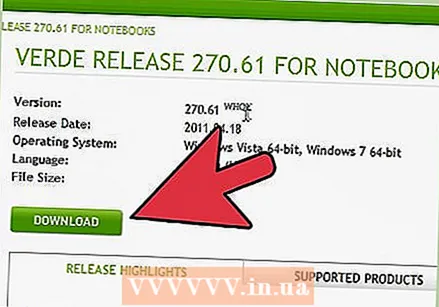 नवीनतम ड्रायव्हर्स डाउनलोड करा. ड्रायव्हरची नवीनतम आवृत्ती डाउनलोड करण्यासाठी दुव्यावर क्लिक करा. आपल्याकडे जुनी आवृत्ती वापरण्याचे चांगले कारण असल्याशिवाय नेहमीच नवीनतम आवृत्ती डाउनलोड करा. नवीनतम आवृत्ती सर्वोत्तम परिणाम देते.
नवीनतम ड्रायव्हर्स डाउनलोड करा. ड्रायव्हरची नवीनतम आवृत्ती डाउनलोड करण्यासाठी दुव्यावर क्लिक करा. आपल्याकडे जुनी आवृत्ती वापरण्याचे चांगले कारण असल्याशिवाय नेहमीच नवीनतम आवृत्ती डाउनलोड करा. नवीनतम आवृत्ती सर्वोत्तम परिणाम देते.  इंस्टॉलर चालवा. आपले ड्राइव्हर्स अद्यतनित करण्यासाठी डाउनलोड केलेले इन्स्टॉलर चालवा. इंस्टॉलर जुने ड्राइव्हर्स स्वयंचलितपणे काढेल आणि नवीनतम आवृत्ती स्थापित करेल.
इंस्टॉलर चालवा. आपले ड्राइव्हर्स अद्यतनित करण्यासाठी डाउनलोड केलेले इन्स्टॉलर चालवा. इंस्टॉलर जुने ड्राइव्हर्स स्वयंचलितपणे काढेल आणि नवीनतम आवृत्ती स्थापित करेल. - स्थापनेदरम्यान बरेच वापरकर्ते "एक्सप्रेस" पर्याय निवडू शकतात.
- हे असू शकते की आपली स्क्रीन स्थापनेदरम्यान चमकत असेल किंवा स्क्रीन क्षणभर काळ्या पडेल.
 नवीन ड्राइव्हरला त्रास होत असल्यास, सिस्टम रीस्टोर वापरा. जेव्हा ड्राइव्हर अद्यतन स्थापित केले जाते, तेव्हा सिस्टम रीस्टोर पॉईंट आपोआप तयार होईल. अशा प्रकारे आपण ड्राइव्हर स्थापित होण्यापूर्वी सिस्टम कसे होते यावर परत जाऊ शकता.
नवीन ड्राइव्हरला त्रास होत असल्यास, सिस्टम रीस्टोर वापरा. जेव्हा ड्राइव्हर अद्यतन स्थापित केले जाते, तेव्हा सिस्टम रीस्टोर पॉईंट आपोआप तयार होईल. अशा प्रकारे आपण ड्राइव्हर स्थापित होण्यापूर्वी सिस्टम कसे होते यावर परत जाऊ शकता. - सिस्टम पुनर्प्राप्ती कशी करावी यावरील अधिक तपशीलांसाठी येथे क्लिक करा.
3 पैकी 2 पद्धत: GeForce अनुभव वापरणे
 GeForce अनुभव प्रोग्राम डाउनलोड आणि स्थापित करा. हा एनव्हीडियाचा एक प्रोग्राम आहे जो आपल्या ड्रायव्हर्स आणि गेम सेटिंग्ज व्यवस्थापित करतो. आपण येथे इन्स्टॉलर डाउनलोड करू शकता geforce.com/geforce- अनुभव.
GeForce अनुभव प्रोग्राम डाउनलोड आणि स्थापित करा. हा एनव्हीडियाचा एक प्रोग्राम आहे जो आपल्या ड्रायव्हर्स आणि गेम सेटिंग्ज व्यवस्थापित करतो. आपण येथे इन्स्टॉलर डाउनलोड करू शकता geforce.com/geforce- अनुभव. - इंस्टॉलर समर्थित सिस्टमसाठी आपल्या सिस्टमची स्कॅन करतो. आपल्याकडे जुने Nvidia ग्राफिक्स कार्ड नसल्यास किंवा असल्यास आपल्यास कदाचित त्रुटी आढळेल.
- डाउनलोड पूर्ण झाल्यावर प्रोग्राम लॉन्च करा.
 जिफोर्स अनुभवाला अद्यतनित करण्यास अनुमती द्या. जेव्हा आपण जीफोर्स अनुभव प्रारंभ करता तेव्हा प्रोग्राम कोणतीही अद्यतने उपलब्ध आहेत की नाही ते तपासेल.
जिफोर्स अनुभवाला अद्यतनित करण्यास अनुमती द्या. जेव्हा आपण जीफोर्स अनुभव प्रारंभ करता तेव्हा प्रोग्राम कोणतीही अद्यतने उपलब्ध आहेत की नाही ते तपासेल.  "ड्राइव्हर्स्" टॅबवर क्लिक करा. कोणतीही अद्यतने उपलब्ध असल्यास ती येथे दर्शविली जातील. जर जीफोर्स एक्सपीरियन्सने स्वयंचलितपणे तपासणी केली नसेल तर "अद्यतनांसाठी तपासा" बटणावर क्लिक करा.
"ड्राइव्हर्स्" टॅबवर क्लिक करा. कोणतीही अद्यतने उपलब्ध असल्यास ती येथे दर्शविली जातील. जर जीफोर्स एक्सपीरियन्सने स्वयंचलितपणे तपासणी केली नसेल तर "अद्यतनांसाठी तपासा" बटणावर क्लिक करा. 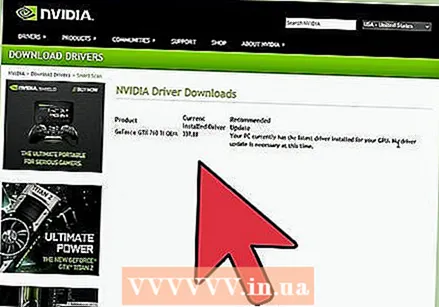 उपलब्ध अद्यतन डाउनलोड करण्यासाठी "ड्राइव्हर डाउनलोड करा" बटणावर क्लिक करा. जिफोर्स अनुभवाने आधीच फायली डाउनलोड केल्या असतील.
उपलब्ध अद्यतन डाउनलोड करण्यासाठी "ड्राइव्हर डाउनलोड करा" बटणावर क्लिक करा. जिफोर्स अनुभवाने आधीच फायली डाउनलोड केल्या असतील. 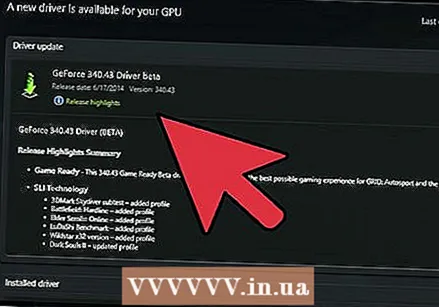 "एक्सप्रेस स्थापना" बटणावर क्लिक करा. अनुभवी वापरकर्ते "सानुकूल" पर्याय निवडू शकतात, परंतु "त्वरित स्थापित" पर्याय बर्याच वापरकर्त्यांसाठी पुरेसा आहे.
"एक्सप्रेस स्थापना" बटणावर क्लिक करा. अनुभवी वापरकर्ते "सानुकूल" पर्याय निवडू शकतात, परंतु "त्वरित स्थापित" पर्याय बर्याच वापरकर्त्यांसाठी पुरेसा आहे. - सानुकूल स्थापनामध्ये आपण कोणते ड्राइव्हर्स स्थापित केले पाहिजे ते निवडू शकता.
 ड्रायव्हर स्थापित होण्याची प्रतीक्षा करा. जिफोर्स अनुभव आपल्यासाठी योग्य ड्रायव्हर्स स्थापित करतो. हे असू शकते की आपली स्क्रीन स्थापनेदरम्यान चमकत असेल किंवा स्क्रीन क्षणभर काळ्या पडेल.
ड्रायव्हर स्थापित होण्याची प्रतीक्षा करा. जिफोर्स अनुभव आपल्यासाठी योग्य ड्रायव्हर्स स्थापित करतो. हे असू शकते की आपली स्क्रीन स्थापनेदरम्यान चमकत असेल किंवा स्क्रीन क्षणभर काळ्या पडेल. 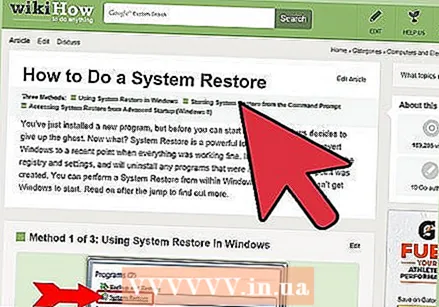 जर काहीतरी चूक झाली तर सिस्टम रीस्टोर वापरा. जेव्हा एनव्हीडिया अद्यतने स्थापित केली जातात तेव्हा विंडोज एक पुनर्संचयित बिंदू तयार करते. आवश्यक असल्यास, आपण सेफ मोडमध्ये बूट करू शकता आणि अद्यतने जेथे स्थापित केली तेथे परत जाऊ शकता.
जर काहीतरी चूक झाली तर सिस्टम रीस्टोर वापरा. जेव्हा एनव्हीडिया अद्यतने स्थापित केली जातात तेव्हा विंडोज एक पुनर्संचयित बिंदू तयार करते. आवश्यक असल्यास, आपण सेफ मोडमध्ये बूट करू शकता आणि अद्यतने जेथे स्थापित केली तेथे परत जाऊ शकता. - सिस्टम पुनर्प्राप्ती कशी करावी यावरील अधिक तपशीलांसाठी येथे क्लिक करा.
3 पैकी 3 पद्धत: उबंटू ड्राइव्हर्स् अद्यतनित करा
 "अतिरिक्त ड्राइव्हर्स" विंडो उघडा. आपण उबंटू वापरत असल्यास, एनव्हीडिया ड्राइव्हर्स स्वयंचलितपणे स्थापित केले जाणार नाहीत. उबंटू ओपन सोर्स ड्राइव्हर्स वापरते जे कमी शक्तिशाली आहेत. आपण "अतिरिक्त ड्राइव्हर्स" विंडोमधून एनव्हीडिया ड्राइव्हर्स स्थापित करू शकता.
"अतिरिक्त ड्राइव्हर्स" विंडो उघडा. आपण उबंटू वापरत असल्यास, एनव्हीडिया ड्राइव्हर्स स्वयंचलितपणे स्थापित केले जाणार नाहीत. उबंटू ओपन सोर्स ड्राइव्हर्स वापरते जे कमी शक्तिशाली आहेत. आपण "अतिरिक्त ड्राइव्हर्स" विंडोमधून एनव्हीडिया ड्राइव्हर्स स्थापित करू शकता. - आपला डॅश उघडा आणि "अतिरिक्त ड्राइव्हर्स" विंडो उघडण्यासाठी "ड्राइव्हर्स्" टाइप करा.
 लोड करण्यासाठी उपलब्ध ड्राइव्हर्सच्या सूचीची प्रतीक्षा करा. यास थोडा वेळ लागू शकेल.
लोड करण्यासाठी उपलब्ध ड्राइव्हर्सच्या सूचीची प्रतीक्षा करा. यास थोडा वेळ लागू शकेल.  सूचीमधून नवीनतम ड्राइव्हर निवडा. एनव्हीडिया ड्रायव्हर निवडा, आणि "नौव्यू" ड्रायव्हर नाही. ड्राइव्हर निवडा आणि डाउनलोड करण्यास प्रारंभ करा.
सूचीमधून नवीनतम ड्राइव्हर निवडा. एनव्हीडिया ड्रायव्हर निवडा, आणि "नौव्यू" ड्रायव्हर नाही. ड्राइव्हर निवडा आणि डाउनलोड करण्यास प्रारंभ करा.  "बदल लागू करा" बटणावर क्लिक करा. एनव्हीडिया ड्राइव्हर स्थापित केले जाईल. आपली स्क्रीन प्रतिष्ठापन प्रक्रियेदरम्यान पूर्णपणे लुकलुकली किंवा बंद होऊ शकते.
"बदल लागू करा" बटणावर क्लिक करा. एनव्हीडिया ड्राइव्हर स्थापित केले जाईल. आपली स्क्रीन प्रतिष्ठापन प्रक्रियेदरम्यान पूर्णपणे लुकलुकली किंवा बंद होऊ शकते.  आपला संगणक रीस्टार्ट करा. स्थापना प्रक्रिया पूर्ण करण्यासाठी संगणक पुन्हा सुरू करा.
आपला संगणक रीस्टार्ट करा. स्थापना प्रक्रिया पूर्ण करण्यासाठी संगणक पुन्हा सुरू करा.



